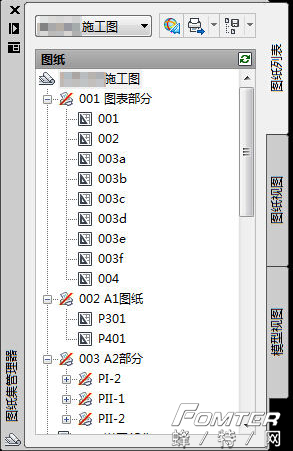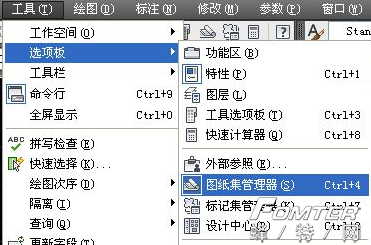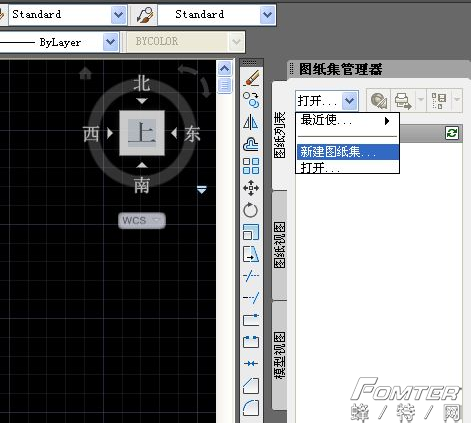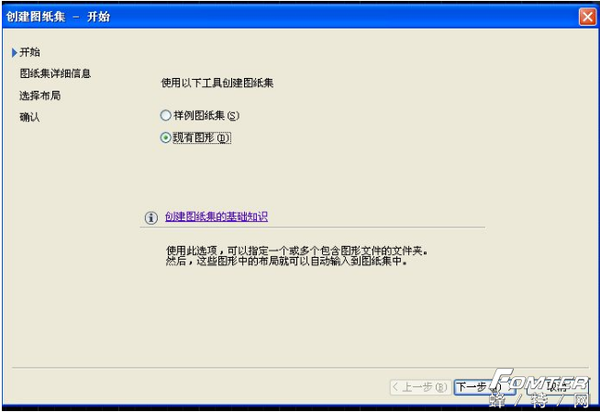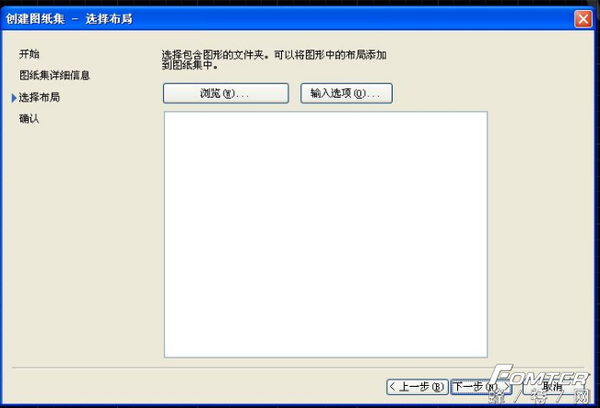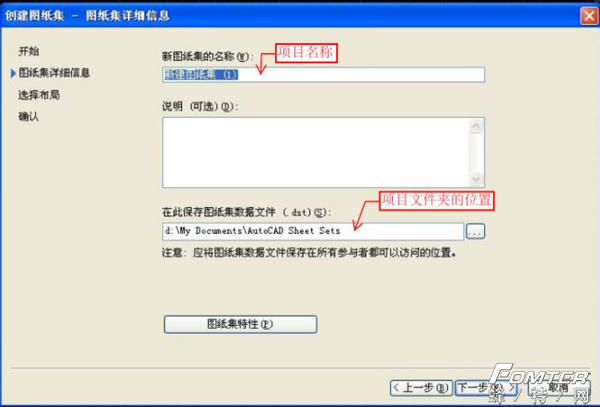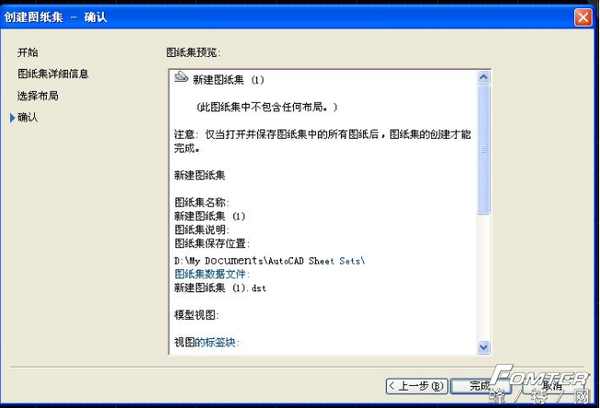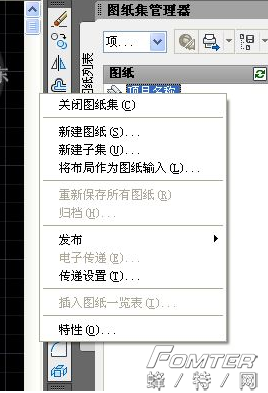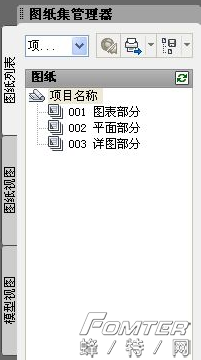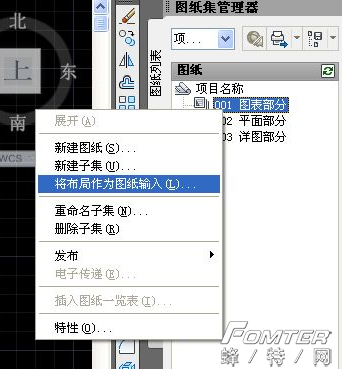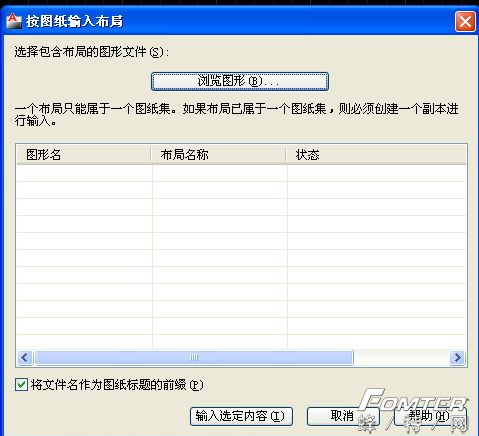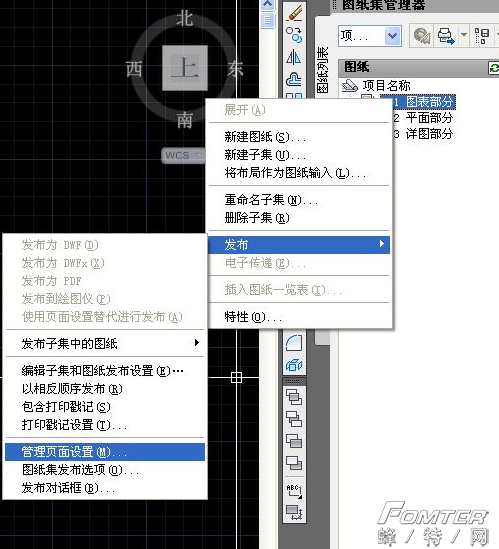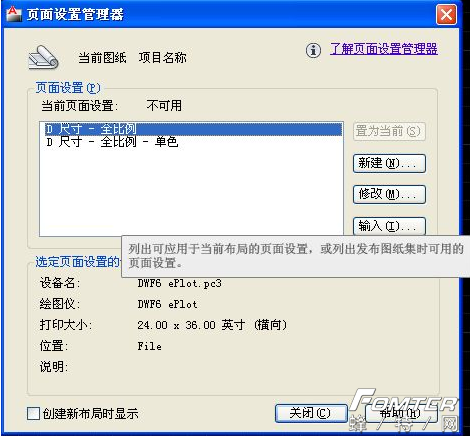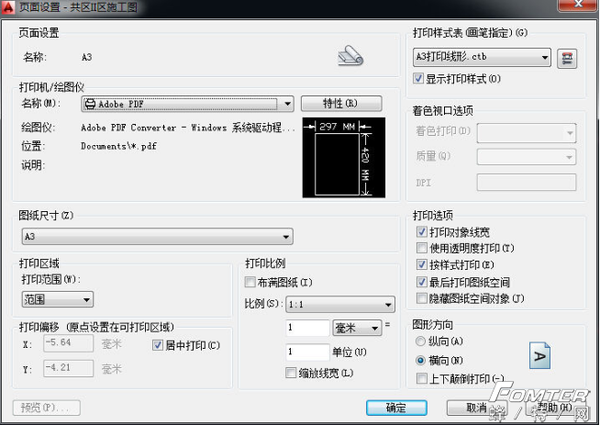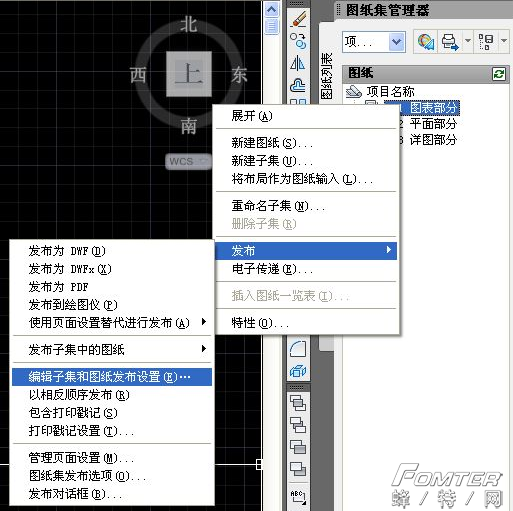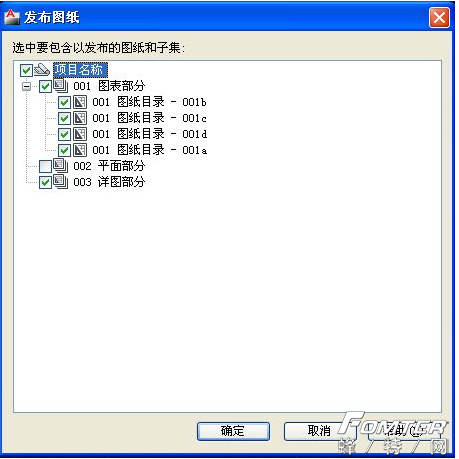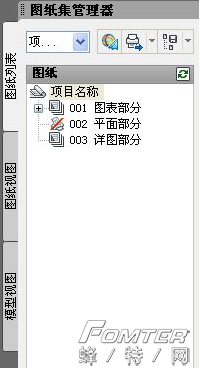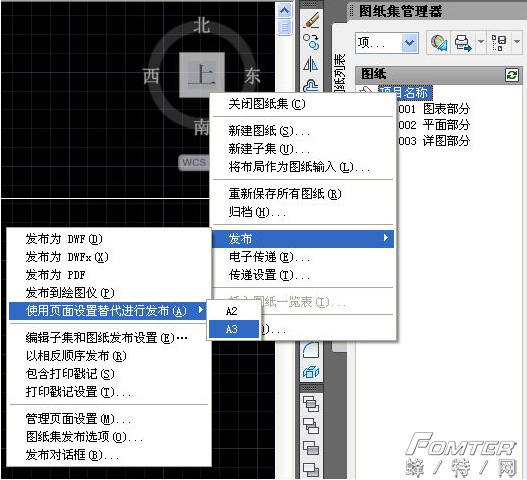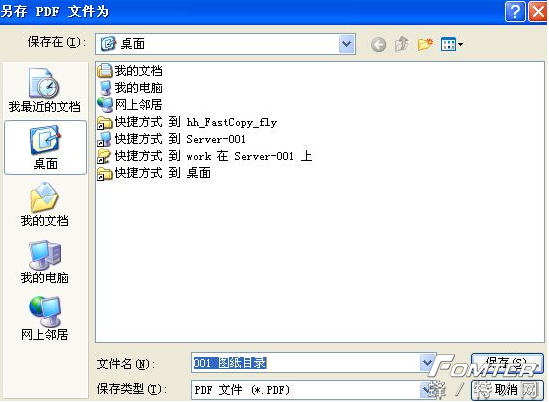autocad打印图纸怎么打印(autoCAD图纸集制作)
图纸集是一个神奇的所在,能让你在管理成百上千张图纸的时候不会束手无措,也可以让你免于打印图纸的时候一张一张的打到天亮。简直是图纸集在手天下我有啊!
如上图所示,一套完整的施工图通常图表部分单独分开,平面一层单独一个文件,立面几个文件。布局空间则更多,如果有需要单独的打开其中某一张图的时候怎么办?不用从文件夹里找半天,只需要制作一个图纸集,管理图纸、打印全部搞定。
下面上教程。
图纸集制作及打印设置教程
一:图纸集制作
1.在菜单栏中的“工具—选项板---图纸集管理器(Ctrl 4)”打开图纸集管理器
2.在图纸集管理器中新建图纸集
3.在弹出的对话框中选择“现有样板”
4.下一步
5.下一步(这里不要添加布局,建好图纸集之后可以再添加)
6.直接单击完成
7.在图纸集管理器项目名称上右键“新建子集”
8.然后输入图纸,在子集上右键“将布局作为图纸输入”
9.在弹出对话框中选择需要导入的图纸
10.选择文件后,单击“输入选定内容”以完成输入图纸操作!
二:图纸集的打印设置
1.在图纸集子集或图纸上右键“发布----管理页面设置”
2.在弹出对话框中设置打印机、打印图幅、线型比例等设置
3.单击新建,再弹出对话框
(打印范围设置成“范围”,这样设置要把所有布局里的视口都范围最大化,使所有要显示的都出现在范围内。快捷键鼠标中键双击或“Zoom→E”)
4.单击确定完成设置(可设置多种打印设置)
5.如项目中图纸图幅不一,可在“发布---编辑子集和图纸发布设置…”中设置
6.把图幅不一样的图纸去掉选项中的“√”
7.在图纸集上右键“发布---使用页面设置替代进行发布……”
8.选择打印替代发布之后,CAD后台操作完成后弹出如下对话框后,选择保存的路径后既可
赞 (0)